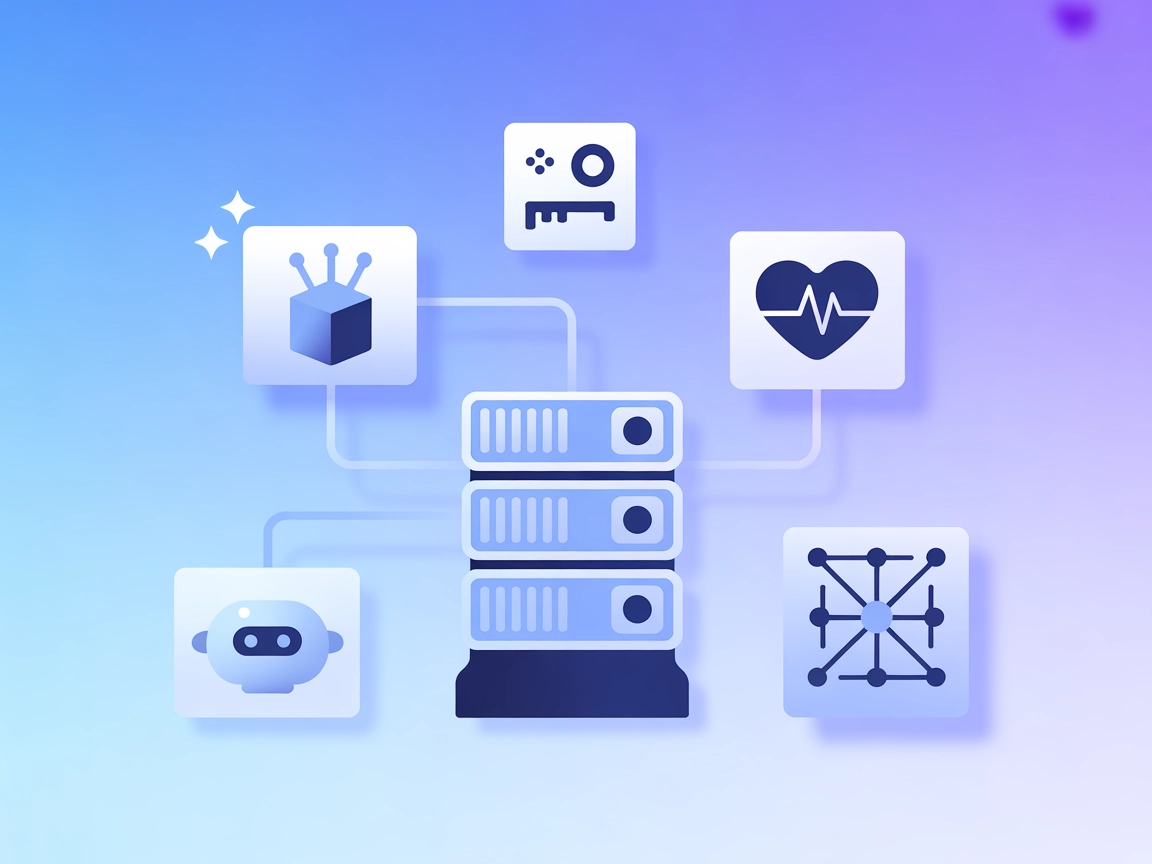Integrazione del Server ModelContextProtocol (MCP)
Il Server ModelContextProtocol (MCP) funge da ponte tra agenti AI e fonti dati esterne, API e servizi, consentendo agli utenti FlowHunt di costruire assistenti ...

Il Server MCP Multi-Model Advisor di FlowHunt consente ai tuoi agenti AI di consultare contemporaneamente più modelli Ollama, combinando le loro risposte per soluzioni più complete e decisioni collaborative avanzate.
FlowHunt fornisce un livello di sicurezza aggiuntivo tra i tuoi sistemi interni e gli strumenti AI, dandoti controllo granulare su quali strumenti sono accessibili dai tuoi server MCP. I server MCP ospitati nella nostra infrastruttura possono essere integrati perfettamente con il chatbot di FlowHunt così come con le piattaforme AI popolari come ChatGPT, Claude e vari editor AI.
Il Server MCP Multi-Model Advisor è un server Model Context Protocol (MCP) progettato per collegare assistenti AI a più modelli Ollama locali, permettendo loro di interrogare diversi modelli simultaneamente e combinare le risposte. Questo approccio, descritto come un “consiglio di advisor”, consente a sistemi AI come Claude di sintetizzare punti di vista diversi provenienti da vari modelli, offrendo risposte più complete e sfumate alle domande degli utenti. Il server supporta l’assegnazione di ruoli o personalità diverse a ciascun modello, la personalizzazione dei prompt di sistema e si integra perfettamente con ambienti come Claude per Desktop. Migliora i workflow di sviluppo facilitando attività come l’aggregazione delle opinioni dei modelli, il supporto a decisioni avanzate e la fornitura di informazioni contestuali più ricche da fonti AI multiple.
server.py o simile, né le interfacce degli strumenti sono documentate esplicitamente nel README o nella struttura dei file.mcpServers:{
"multi-ai-advisor-mcp": {
"command": "npx",
"args": ["@YuChenSSR/multi-ai-advisor-mcp@latest"],
"env": {
"OLLAMA_HOST": "http://localhost:11434"
}
}
}
npx -y @smithery/cli install @YuChenSSR/multi-ai-advisor-mcp --client claude
{
"multi-ai-advisor-mcp": {
"command": "npx",
"args": ["@YuChenSSR/multi-ai-advisor-mcp@latest"],
"env": {
"OLLAMA_HOST": "http://localhost:11434"
}
}
}
{
"multi-ai-advisor-mcp": {
"command": "npx",
"args": ["@YuChenSSR/multi-ai-advisor-mcp@latest"],
"env": {
"OLLAMA_HOST": "http://localhost:11434"
}
}
}
{
"multi-ai-advisor-mcp": {
"command": "npx",
"args": ["@YuChenSSR/multi-ai-advisor-mcp@latest"],
"env": {
"OLLAMA_HOST": "http://localhost:11434"
}
}
}
Protezione delle API Key
Per proteggere API key o variabili d’ambiente sensibili, utilizza il campo env nella tua configurazione:
{
"multi-ai-advisor-mcp": {
"command": "npx",
"args": ["@YuChenSSR/multi-ai-advisor-mcp@latest"],
"env": {
"OLLAMA_HOST": "http://localhost:11434",
"MY_SECRET_API_KEY": "${MY_SECRET_API_KEY}"
}
}
}
Imposta le variabili d’ambiente nel tuo sistema operativo o pipeline CI/CD per evitare di scrivere segreti direttamente nei file di configurazione.
Utilizzo di MCP in FlowHunt
Per integrare i server MCP nel tuo workflow FlowHunt, inizia aggiungendo il componente MCP al tuo flusso e collegandolo al tuo agente AI:
Clicca sul componente MCP per aprire il pannello di configurazione. Nella sezione di configurazione MCP di sistema, inserisci i dettagli del tuo server MCP utilizzando questo formato JSON:
{
"multi-ai-advisor-mcp": {
"transport": "streamable_http",
"url": "https://yourmcpserver.example/pathtothemcp/url"
}
}
Una volta configurato, l’agente AI sarà in grado di utilizzare questo MCP come strumento con accesso a tutte le sue funzioni e capacità. Ricorda di cambiare “multi-ai-advisor-mcp” con il nome effettivo del tuo server MCP e sostituire l’URL con quello del tuo server MCP.
| Sezione | Disponibilità | Dettagli/Note |
|---|---|---|
| Panoramica | ✅ | README.md, home page |
| Elenco dei Prompt | ⛔ | Nessun template di prompt trovato |
| Elenco delle Risorse | ⛔ | Nessuna risorsa esplicita elencata |
| Elenco degli Strumenti | ⛔ | Nessun elenco di strumenti trovato in codice o documentazione |
| Protezione API Key | ✅ | Esempi .env & JSON config |
| Supporto Sampling (meno rilevante per la valutazione) | ⛔ | Non menzionato |
Il Multi-Model Advisor MCP è ben documentato per quanto riguarda l’installazione e offre un approccio unico di “consiglio di advisor”, ma manca di trasparenza su prompt, risorse e strumenti. Il suo valore è alto per workflow decisionali multi-modello, anche se maggiori dettagli tecnici lo migliorerebbero. Darei a questo MCP un 6/10 sulla base delle due tabelle, perché copre le basi e offre uno use case interessante, ma manca di profondità nella documentazione tecnica.
| Ha una LICENSE | ✅ (MIT) |
|---|---|
| Ha almeno uno strumento | ⛔ |
| Numero di Fork | 15 |
| Numero di Star | 49 |
È un server MCP che collega gli assistenti AI a più modelli Ollama contemporaneamente, permettendo loro di combinare le risposte di vari modelli ('consiglio di advisor') per risposte più complete e sfumate.
I casi d'uso includono l'aggregazione delle opinioni dei modelli per decisioni equilibrate, interrogazione basata su ruoli per analisi di scenario, decisioni collaborative AI e workflow sviluppatore potenziati da insight multi-modello.
Dovresti usare il campo 'env' nella configurazione MCP per i segreti, e impostare le variabili nel tuo OS o ambiente CI/CD, evitando di scriverle direttamente nel codice o nei file di configurazione.
Sì, puoi assegnare prompt di sistema o ruoli distinti a ciascun modello Ollama, abilitando simulazioni di scenario con molteplici prospettive di esperti.
Aggiungi il componente MCP al tuo flusso, poi usa il pannello di configurazione MCP di sistema per inserire i dettagli del tuo server. Questo consente ai tuoi agenti AI di accedere a tutte le funzioni del server.
Libera la potenza di un consiglio di advisor AI. Aggrega prospettive da più modelli e potenzia il tuo workflow con insight più ricchi grazie al Multi-Model Advisor MCP di FlowHunt.
Il Server ModelContextProtocol (MCP) funge da ponte tra agenti AI e fonti dati esterne, API e servizi, consentendo agli utenti FlowHunt di costruire assistenti ...
Il Consul MCP Server collega assistenti AI e strumenti per sviluppatori con le potenti API di service discovery, health checking e key-value store di HashiCorp ...
Il server MCP interactive-mcp consente flussi di lavoro AI con l'intervento umano, collegando agenti AI con utenti e sistemi esterni. Supporta sviluppo cross-pl...
Consenso Cookie
Usiamo i cookie per migliorare la tua esperienza di navigazione e analizzare il nostro traffico. See our privacy policy.